Usuń wirusa „Google Security Warning” (Poradnik usuwania) - zaaktualizowano, sty 2018
Instrukcja usuwania wirusa „Google Security Warning”
Czym jest Wirus "Google Security Warning"?
Uważaj na fałszywy alarm „Google Security Warning”
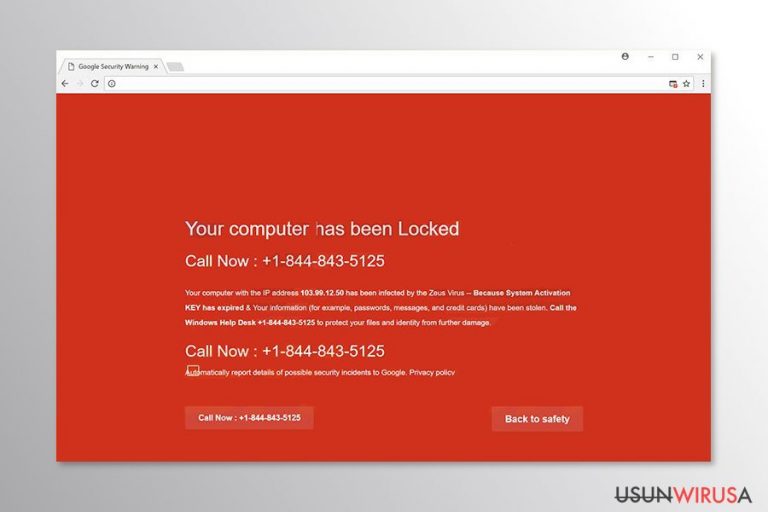
„Google Security Warning” jest fałszywym alarmem ostrzegającym o zablokowanym komputerze. Chcemy zwrócić uwagę na to, że nie jest to rzeczywiste ostrzeżenie od Google. Wiadomość ta jest wywoływana przez program typu adware należący do szerokiego grona aplikacji potencjalnie niepożądanych. Zadaniem tego oszustwa jest nakłonić użytkowników do połączenia się z podanym numerem telefonu.
Wirus „Google Security Warning” przekierowuje użytkowników na złośliwą stronę wyświetlającą wyskakujące okienko o następującej treści:
Firewall detecting ‘suspicious’ incoming network connections,we recommend that you click on “Back to Safety”
Treść strony jest przygotowana tak, by straszyć ludzi. Oszuści twierdzą, że komputer ofiary został zainfekowany wirusem Zeus, ponieważ wygasł Klucz Aktywacyjny systemu. Z tego powodu informacje takie, jak hasła czy dane z kart kredytowych, mogą zostać skradzione. By rozwiązać ten problem oraz ochronić dane, użytkownicy mają się skontaktować z wsparciem technicznym systemu pod numerem +1-844-843-5125.
Połączenie z tym numerem może być drogie. Co więcej, ludzie stojący za oszustwem „Google Security Warning” mogą nakłonić cię do zakupu fałszywego programu ochronnego oraz do ujawnienia informacji osobistych. Poza tym, mogą przekonać Cię do zgody na instalację programów umożliwiający dostęp zdalny w celu szybszej naprawy problemu. Po uzyskaniu dostępu do urządzenia, mogą jednak zainstalować malware lub wykraść informacje.
Oszuści zwykle korzystają z aplikacji wspierających reklamy, by przekierowywać użytkowników na takie fałszywe strony bądź wyświetlać zwodnicze okienka. Adware „Google Security Warning” może powodować także inne problemy związane z przeglądaniem sieci, takie jak zwiększona liczba reklam lub przekierowanie na komercyjne strony.
Bez względu na to, że problem przekierowań „Google Security Warning” może nie być groźny – nie powinieneś go tolerować. Aplikacja ta może zmuszać Cię do odwiedzania stron zainfekowanych lub phishingowych, gdzie cyberprzestępcy mogą przygotować kilka sztuczek na zdobycie informacji o Tobie.
Z tego powodu zalecamy usunąć wirusa „Google Security Warning” nie tylko poprzez zamknięcie karty przeglądarki. Powinieneś także skorzystać z programu anty-malware oraz wykonać pełny skan systemu, by odinstalować adware odpowiedzialne za tą podejrzaną aktywność w przeglądarce.
Do automatycznego usunięcia „Google Security Warning” zalecamy FortectIntego. Możesz jednak wybrać każdy inny profesjonalny program anty-malware bądź też skorzystać z naszego poradnika, by usunąć problem samemu.
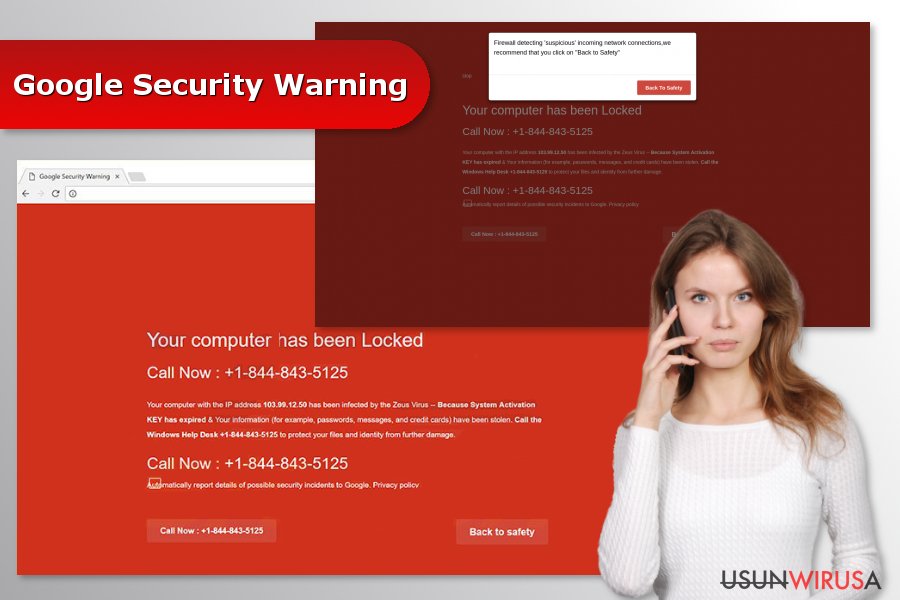
Problemy z przekierowaniami mogą zacząć się po instalacji freeware
Aplikacje potencjalnie niepożądane odpowiedzialne za fałszywe wsparcie techniczne „Google Security Warning”, lądują zwykle w systemie z pomocą aplikacji freeware i shareware. Mogą być one dodane jako opcjonalny komponent i wniknąć do systemu, gdy użytkownik polega na Standardowej/Szybkiej instalacji.
Pamiętaj, że te ustawienia nie tylko ukrywają obecność dodatkowego oprogramowania, ale także po cichu je instalują. By uniknąć niemiłej sytuacji musisz skorzystać z ustawień Zaawansowanych/Własnych oraz monitorować proces instalacyjny.
Pozbądź się wiadomości „Google Security Warning”
W momencie, gdy wylądujesz na fałszywej stronie z „Google Security Warning”, możesz po prostu zamknąć kartę przeglądarki. Jeśli strona jednak dalej sprawia problemy, będziesz potrzebował wykonać kilka dodatkowych kroków. Czasem strony z nielegalnym streamingiem wideo mogą przekierowywać Cię na stronę tego oszustwa. Z tego powodu takie przekierowanie może być tylko jednorazowym wypadkiem.
Jeśli jednak lądujesz na tej stronie regularnie, a do tego zauważyłeś zwiększoną liczbę reklam na stronie, mogłeś złapać cyberinfekcję. Wtedy, by usunąć „Google Security Warning” i inne problemy, musisz przebadać system i usunąć wszelkie złośliwe komponenty z komputera.
Na końcu artykułu znajdziesz poradnik ręcznego usuwania „Google Security Warning”. Eksperci z Węgier zwracają uwagę jednak na trudność w ręcznym znalezieniu wszystkich plików powiązanych z adware. Lepiej będzie więc zaoszczędzić czas i skorzystać z automatycznej eliminacji wirusa.
Możesz usunąć szkody spowodowane przez wirusa za pomocą FortectIntego. SpyHunter 5Combo Cleaner i Malwarebytes są zalecane do wykrywania potencjalnie niechcianych programów i wirusów wraz ze wszystkimi związanymi z nimi plikami i wpisami do rejestru.
Instrukcja ręcznego usuwania wirusa „Google Security Warning”
Odinstaluj z systemu Windows
Jak obiecaliśmy, poniżej możesz znaleźć instrukcje usuwania adware:
Aby usunąć Wirus "Google Security Warning" z komputerów z systemem Windows 10/8, wykonaj te kroki:
- Wpisz Panel sterowania w pole wyszukiwania Windows i wciśnij Enter lub kliknij na wynik wyszukiwania.
- W sekcji Programy wybierz Odinstaluj program.

- Znajdź na liście wpisy powiązane z Wirus "Google Security Warning" (lub dowolny inny niedawno zainstalowany podejrzany program).
- Kliknij prawym przyciskiem myszy na aplikację i wybierz Odinstaluj.
- Jeśli pojawi się Kontrola konta użytkownika, kliknij Tak.
- Poczekaj na ukończenie procesu dezinstalacji i kliknij OK.

Jeśli jesteś użytkownikiem Windows 7/XP, postępuj zgodnie z następującymi instrukcjami:
- Kliknij Start > Panel sterowania zlokalizowany w prawym oknie (jeśli jesteś użytkownikiem Windows XP, kliknij na Dodaj/Usuń programy).
- W Panelu sterowania wybierz Programy > Odinstaluj program.

- Wybierz niechcianą aplikację klikając na nią raz.
- Kliknij Odinstaluj/Zmień na górze.
- W oknie potwierdzenia wybierz Tak.
- Kliknij OK kiedy proces usuwania zostanie zakończony.
Usuń „Google Security Warning” z systemu Mac OS X
-
Jeżeli korzystasz z OS X, kliknij przycisk Go na samej górze strony i wybierz Applications.

-
Poczekaj aż zobaczusz folder Applications i poszukaj w nim„Google Security Warning” czy też innych podejrzanych pogramów, króre mogą się w nim znajdować. Teraz kliknij prawym przyciskiem myszy na każdym z tych wyników i wybierz Move to Trash.

Zresetuj MS Edge/Chromium Edge
Zresetuj Microsoft Edge, by powstrzymać przekierowania na stronę oszustwa.
Usuń niechciane rozszerzenia z MS Edge:
- Wybierz Menu (trzy poziome kropki w prawym górnym rogu okna przeglądarki i wybierz Rozszerzenia.
- Wybierz z listy rozszerzenie i kliknij na ikonę koła zębatego.
- Kliknij Odinstaluj na dole.

Wyczyść pliki cookie i inne dane przeglądania:
- Kliknij na Menu (trzy poziome kropki w prawym górnym rogu okna przeglądarki) i wybierz Prywatność i bezpieczeństwo.
- Pod Wyczyść dane przeglądania wybierz Wybierz elementy do wyczyszczenia.
- Zaznacz wszystko (oprócz haseł, chociaż możesz chcieć uwzględnić licencje na multimedia w stosownych przypadkach) i kliknij Wyczyść.

Przywróć ustawienia nowej karty i strony głównej:
- Kliknij na ikonę menu i wybierz Ustawienia.
- Następnie znajdź sekcję Uruchamianie.
- Kliknij Wyłącz, jeśli znalazłeś jakąkolwiek podejrzaną domenę.
Zresetuj MS Edge, jeśli powyższe kroki nie zadziałały:
- Wciśnij Ctrl + Shift + Esc, żeby otworzyć Menedżera zadań.
- Kliknij na strzałkę Więcej szczegółów u dołu okna.
- Wybierz kartę Szczegóły.
- Teraz przewiń w dół i zlokalizuj wszystkie wpisy zawierające Microsoft Edge w nazwie. Kliknij na każdy z nich prawym przyciskiem myszy i wybierz Zakończ zadanie, by zatrzymać działanie MS Edge.

Jeżeli to rozwiązanie ci nie pomogło, możesz musieć skorzystać z zaawansowanej metody resetowania Edge. Pamiętaj, że zanim przejdziesz dalej, musisz wykonać kopię zapasową swoich danych.
- Znajdź na swoim komputerze następujący folder: C:\\Users\\%username%\\AppData\\Local\\Packages\\Microsoft.MicrosoftEdge_8wekyb3d8bbwe.
- Wciśnij Ctrl + A na klawiaturze, by zaznaczyć wszystkie foldery.
- Kliknij na nie prawym przyciskiem myszy i wybierz Usuń.

- Teraz kliknij prawym przyciskiem myszy na przycisk Start i wybierz Windows PowerShell (Administrator).
- Kiedy otworzy się nowe okno, skopiuj i wklej następujące polecenie, a następnie wciśnij Enter:
Get-AppXPackage -AllUsers -Name Microsoft.MicrosoftEdge | Foreach {Add-AppxPackage -DisableDevelopmentMode -Register “$($_.InstallLocation)\\AppXManifest.xml” -Verbose

Instrukcje dla Edge opartej na Chromium
Usuń rozszerzenia z MS Edge (Chromium):
- Otwórz Edge i kliknij Ustawienia > Rozszerzenia.
- Usuń niechciane rozszerzenia klikając Usuń.

Wyczyść pamięć podręczną i dane witryn:
- Kliknij na Menu i idź do Ustawień.
- Wybierz Prywatność i usługi.
- Pod Wyczyść dane przeglądania wybierz Wybierz elementy do wyczyszczenia.
- Pod Zakres czasu wybierz Wszystko.
- Wybierz Wyczyść teraz.

Zresetuj MS Edge opartą na Chromium:
- Kliknij na Menu i wybierz Ustawienia.
- Z lewej strony wybierz Zresetuj ustawienia.
- Wybierz Przywróć ustawienia do wartości domyślnych.
- Potwierdź za pomocą Resetuj.

Zresetuj Mozillę Firefox
Skorzystaj z tych kroków, by usunąć aplikacje odpowiedzialne za oszustwo „Google Security Warning”:
Usuń niebezpieczne rozszerzenia:
- Otwórz przeglądarkę Mozilla Firefox i kliknij na Menu (trzy poziome linie w prawym górnym rogu okna).
- Wybierz Dodatki.
- W tym miejscu wybierz wtyczki, które są powiązane z Wirus "Google Security Warning" i kliknij Usuń.

Zresetuj stronę główną:
- Kliknij na trzy poziome linie w prawym górnym rogu, by otworzyć menu.
- Wybierz Opcje.
- W opcjach Strona startowa wpisz preferowaną przez siebie stronę, która otworzy się za każdym razem, gdy na nowo otworzysz Mozillę Firefox.
Wyczyść pliki cookie i dane stron:
- Kliknij Menu i wybierz Opcje.
- Przejdź do sekcji Prywatność i bezpieczeństwo.
- Przewiń w dół, by znaleźć Ciasteczka i dane stron.
- Kliknij na Wyczyść dane…
- Wybierz Ciasteczka i dane stron oraz Zapisane treści stron i wciśnij Wyczyść.

Zresetuj Mozillę Firefox
Jeżeli nie usunięto Wirus "Google Security Warning" po wykonaniu powyższych instrukcji, zresetuj Mozillę Firefox:
- Otwórz przeglądarkę Mozilla Firefox i kliknij Menu.
- Przejdź do Pomoc i wybierz Informacje dla pomocy technicznej.

- W sekcji Dostrój program Firefox, kliknij na Odśwież Firefox…
- Kiedy pojawi się wyskakujące okienko, potwierdź działanie wciskając Odśwież Firefox – powinno to zakończyć usuwanie Wirus "Google Security Warning".

Zresetuj Google Chrome
Instrukcje te pokażą Ci, jak pozbyć się ostrzeżenia „Google Security Warning” z Google Chrome.
Usuń złośliwe rozszerzenia z Google Chrome:
- Otwórz Google Chrome, kliknij na Menu (trzy pionowe kropki w prawym górnym rogu) i wybierz Więcej narzędzi > Rozszerzenia.
- W nowo otwartym oknie zobaczysz zainstalowane rozszerzenia. Odinstaluj wszystkie podejrzane wtyczki klikając Usuń.

Wyczyść pamięć podręczną i dane witryn w Chrome:
- Kliknij na Menu i wybierz Ustawienia.
- W sekcji Prywatność i bezpieczeństwo wybierz Wyczyść dane przeglądania.
- Wybierz Historia przeglądania, Pliki cookie i inne dane witryn oraz Obrazy i pliki zapisane w pamięci podręcznej.
- Kliknij Wyczyść dane.

Zmień swoją stronę główną:
- Kliknij menu i wybierz Ustawienia.
- Poszukaj podejrzanych stron w sekcji Po uruchomieniu.
- Kliknij Otwórz konkretną stronę lub zestaw stron i kliknij na trzy kropki, by znaleźć opcję Usuń.
Zresetuj Google Chrome:
Jeśli poprzednie metody ci nie pomogły, to zresetuj Google Chrome, by wyeliminować wszystkie komponenty:
- Kliknij Menu i wybierz Ustawienia.
- Przewiń sekcję Ustawienia i kliknij Zaawansowane.
- Przewiń w dół i zlokalizuj sekcję Resetowanie komputera i czyszczenie danych.
- Teraz kliknij Przywróć ustawienia do wartości domyślnych.
- Potwierdź za pomocą Resetuj ustawienia, by ukończyć usuwanie.

Zresetuj Safari
Usuń niechciane rozszerzenia z Safari:
- Kliknij Safari > Preferencje…
- W nowym oknie wybierz Rozszerzenia.
- Wybierz niechciane rozszerzenie powiązane z Wirus "Google Security Warning" i wybierz Odinstaluj.

Wyczyść pliki cookie i inne dane witryn w Safari:
- Kliknij Safari > Wymaż historię…
- Z rozwijanego menu pod Wymaż, wybierz cała historia.
- Potwierdź za pomocą Wymaż historię.

Zresetuj Safari, jeśli powyższe kroki nie pomogły:
- Kliknij Safari > Preferencje…
- Przejdź do karty Zaawansowane.
- Zaznacz Pokazuj menu Programowanie na pasku menu.
- Kliknij Programowanie na pasku menu i wybierz Wyczyść pamięć podręczną.

Po odnstalowaniu tego potencjalnie niechcianego programy i naprawieniu swoich przeglądarek polecamy ci przeskanowanie swojego komputera sprawdzonym oprogramowaniem antywirusowym. Z pewnoscia pomoże ci to pozbyć się „Google Security Warning” i jego wpisów w rejestrze, program dodatkowo będzie w stanie rozpoznać powiązane pasożyty i inne infekcje malware na twoim kompterze. Aby tak się stało polecamy skorzystanie z wysoko ocenianego przez nas programu zdolnego do usuwania oprogramowania malware: FortectIntego, SpyHunter 5Combo Cleaner lub Malwarebytes.
Polecane dla ciebie:
Nie pozwól, by rząd cię szpiegował
Rząd ma wiele problemów w związku ze śledzeniem danych użytkowników i szpiegowaniem obywateli, więc powinieneś mieć to na uwadze i dowiedzieć się więcej na temat podejrzanych praktyk gromadzenia informacji. Uniknij niechcianego śledzenia lub szpiegowania cię przez rząd, stając się całkowicie anonimowym w Internecie.
Możesz wybrać różne lokalizacje, gdy jesteś online i uzyskać dostęp do dowolnych materiałów bez szczególnych ograniczeń dotyczących treści. Korzystając z Private Internet Access VPN, możesz z łatwością cieszyć się połączeniem internetowym bez żadnego ryzyka bycia zhakowanym.
Kontroluj informacje, do których dostęp może uzyskać rząd i dowolna inna niepożądana strona i surfuj po Internecie unikając bycia szpiegowanym. Nawet jeśli nie bierzesz udziału w nielegalnych działaniach lub gdy ufasz swojej selekcji usług i platform, zachowaj podejrzliwość dla swojego własnego bezpieczeństwa i podejmij środki ostrożności, korzystając z usługi VPN.
Kopie zapasowe plików do późniejszego wykorzystania w przypadku ataku malware
Problemy z oprogramowaniem spowodowane przez malware lub bezpośrednia utrata danych w wyniku ich zaszyfrowania może prowadzić do problemów z twoim urządzeniem lub do jego trwałego uszkodzenia. Kiedy posiadasz odpowiednie, aktualne kopie zapasowe, możesz z łatwością odzyskać dane po takim incydencie i wrócić do pracy.
Bardzo ważne jest, aby aktualizować kopie zapasowe po wszelkich zmianach na urządzeniu, byś mógł powrócić do tego nad czym aktualnie pracowałeś, gdy malware wprowadziło jakieś zmiany lub gdy problemy z urządzeniem spowodowały uszkodzenie danych lub wpłynęły negatywnie na wydajność.
Posiadając poprzednią wersję każdego ważnego dokumentu lub projektu, możesz oszczędzić sobie frustracji i załamania. Jest to przydatne, gdy niespodziewanie pojawi się malware. W celu przywrócenia systemu, skorzystaj z Data Recovery Pro.


